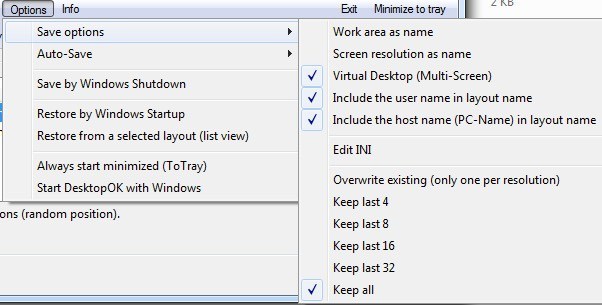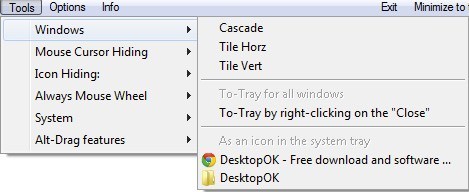Questo post è nato dal fatto che mi piace molto personalizzare il layout delle icone sul desktop, ad esempio posizionando le icone di sistema in alto a sinistra, spostando tutte le icone delle applicazioni sul lato destro dello schermo, ecc., ma io lo odio quando tutte le posizioni delle icone si incasinano ogni volta che collego il mio computer a un televisore o proiettore.
Una volta che la risoluzione dello schermo cambia, Windows riordina automaticamente tutte le tue icone e tutto quel duro lavoro è perduto! Tuttavia, ci sono strumenti gratuiti che è possibile utilizzare per salvare rapidamente il layout dell'icona sul desktop in Windows. Per Windows Vista, Windows 7 e Windows 8.1, la mia raccomandazione sarebbe un programma chiamato DesktopOK, che supporta i sistemi operativi a 64 bit. Per Windows 95, 98, ME, 2000 e XP, c'è un vecchio programma che funziona ancora alla grande chiamato Icona Ripristina.
DesktopOK
DesktopOK è un piccola app che mi piace davvero molto perché non ha molte funzionalità e non richiede l'installazione sul tuo sistema. Se sei uno come me e vuoi solo salvare il layout del tuo desktop una o due volte al mese, allora questo programma è perfetto. Ha anche alcune funzionalità automatiche, quindi se le tue esigenze richiedono il salvataggio del layout più spesso, DesktopOK può gestirlo anche.
Una volta scaricato, decomprimi il file e sposta l'eseguibile in una posizione più permanente prima di eseguirlo L'interfaccia è molto semplice e questo lo rende molto facile da usare.
Per salvare il tuo attuale layout desktop, fai clic su Salva. La casella di riepilogo sottostante verrà automaticamente popolata con una nuova voce. Il nome sarà la risoluzione di default e registrerà anche l'ora. Se desideri modificare la convenzione di denominazione, fai clic su Opzioni, quindi su Salva opzionie sarai in grado di aggiungere elementi aggiuntivi al nome, ad esempio il nome utente, il PC nome, ecc.
In Opzioni, ci sono anche alcuni altri elementi che vale la pena menzionare. Innanzitutto, Salva automaticamenteè utile se desideri acquisire il layout dell'icona del desktop a intervalli di tempo prestabiliti. La funzione di salvataggio automatico ha anche un'opzione per salvare solo ci sono cambiamenti nel layout, che è utile perché avresti molti duplicati in altro modo.
Puoi anche salvare il layout al momento dello spegnimento e ripristinare il layout al riavvio. È anche possibile fare in modo che venga sempre ripristinato su un layout specifico all'avvio. Infine, puoi impostarlo in modo che DesktopOK si avvii all'avvio di Windows e venga eseguito in modo ridotto nella barra delle applicazioni automaticamente.
Se desideri ripristinare un layout, fai clic sul layout nella casella di riepilogo e quindi fai clic su Ripristina. C'è una cosa importante da sapere su come funziona DesktopOK, che è il modo in cui penso che dovrebbe funzionare, ma può essere fonte di confusione per i nuovi utenti: quando si ripristina un layout desktop, qualsiasi nuovo elemento aggiunto al desktop rimarrà nelle posizioni attuali.
Se DesktopOK non li conosceva quando hai eseguito il salvataggio, non li elimina o li sposta fino a quando non esegui un nuovo salvataggio con i nuovi elementi del desktop. Personalmente penso che sia meglio perché non vorrei che qualcosa che ho aggiunto al desktop scomparisse improvvisamente quando ho perforato un ripristino.
Il programma ha anche un paio di altre piccole, ma utili funzioni sotto la voce di menu Strumenti. Sotto Windows, puoi affiancare o sovrapporre le finestre. Puoi anche nascondere il cursore del mouse quando non si muove più per un certo numero di secondi.
Se ti piace un desktop veramente pulito, può nascondere le icone del desktop quando il mouse non si muove per un certo numero di secondi. È quindi possibile scegliere di mostrarli di nuovo quando si fa clic con il tasto sinistro o destro del mouse. Se il tuo mouse ha una ruota, puoi usarla per controllare il volume quando il tuo mouse è nella barra delle applicazioni o scorrere le finestre quando si trova nell'area del desktop principale. Sotto Sistema, puoi aprire alcune finestre di dialogo comuni in Windows come Account utente, Task Manager, Display, ecc.
Nel complesso, DesktopOK è uno strumento utile per gli utenti Windows che desiderano mantenere il proprio layout di icone sul desktop. L'ho trovato molto utile sul mio portatile dell'ufficio perché le mie icone del desktop si disperdono costantemente ogni volta che collego il mio portatile a un display o proiettore esterno. Ora posso riportare il mio desktop alla normalità in un paio di clic.
Icon Restore
Icon Restore installa un file DLL chiamato layout.dll fornito con il Resource Kit e il voci di registro richieste. Una volta installato, troverai due nuove opzioni quando fai clic con il pulsante destro del mouse su qualsiasi icona di sistema Windows, Salva layout icone desktope Ripristina layout icone desktop.
Con l'icona di sistema di Windows, ciò significa che puoi fare clic con il pulsante destro del mouse su Risorse del computer, Documenti o Cestinoper accedere alle nuove opzioni di menu.
Dopo aver disposto le icone sul desktop nel modo desiderato, andare avanti e fare clic con il tasto destro del mouse su Risorse del computer e fare clic con il tasto sinistro su Salva layout icone desktop. Ora se la risoluzione dello schermo del tuo computer cambia o devi avviare il tuo computer in modalità provvisoria, ecc, puoi facilmente ripristinare le posizioni delle icone precedenti facendo clic con il pulsante destro del mouse e scegliendo Ripristina layout icona desktop.
Ci sono altri programmi là fuori che sono più avanzati e ti permettono di fare cose come creare più layout di icone, ecc, ma questo programma è gratuito e funziona bene per la maggior parte delle persone!
Ho giocato in giro con il programma salvando il desktop, eliminando un file eseguibile del programma che avevo scaricato da Internet, e quindi ripristinando il desktop per vedere cosa è successo. Se si elimina qualcosa dal desktop, quell'elemento non verrà visualizzato quando si esegue un ripristino. Questo include scorciatoie, file di programma, file di testo, praticamente qualsiasi cosa!
Preferisco questo tipo di comportamento perché ci sono volte in cui aggiungo un po 'di scorciatoie al mio desktop, ma le cancellerò in seguito. Icon Restore non ripristinerà quelle icone cancellate, ma manterrà le posizioni originali delle altre icone.